По мере того, как популярность RSS упала, стало меньше информации о том, что это такое и как вы можете использовать его. Многие люди даже не знают, что RSS-каналы существуют. Стандартный значок RSS, хотя и ярко-оранжевый, очень похож на WiFi и бесконтактные платежи.
Хуже того, многие веб-сайты больше не рекламируют свои URL-адреса RSS-каналов, хотя все еще поддерживают их. В этой статье давайте поговорим о том, как найти URL-адрес RSS-канала для веб-сайта, даже если он не рекламируется.
Расширения браузера RSS
Самый эффективный способ найти RSS-канал веб-страницы – установить стороннее расширение RSS для вашего браузера.
Эти расширения просто проверяют веб-страницу на наличие HTML-тега rel-link, который указывает на RSS-каналы страницы. Затем они представляют RSS-каналы в значке на панели расширений вашего браузера.
Еще несколько лет назад многие браузеры, такие как Firefox, поставлялись с предустановленной программой чтения RSS-каналов. Теперь вам нужно получить их от стороннего разработчика. Тем не менее, существует множество надежных вариантов, и в некоторых случаях эти расширения даже сделаны разработчиком браузера.
Расширение подписки RSS на Google – это готовое решение для использования в Chrome.
У Firefox есть несколько опций, среди которых Feedbro и Awesome RSS.
Для Safari простое приложение RSS Button для Safari отлично работает, но платный-0,99 $.
URL-хаки
Еще один простой способ быстро найти URL RSS канала- сделать предположение относительно о возможном URL.
Чаще всего RSS-каналы можно найти в подпапке ленты или домена rss. Например, если вы ищете RSS-канал для http://example.com/, попробуйте http://example.com/feed/ или http://example.com/rss/.
Исходный код
Если два предыдущих способа не помогли найти RSS-канал, пришло время копаться в первоисточнике. Хотя работа с исходным кодом требует некоторой сноровки, вычислить RSS-канал через исходный код веб-страницы невероятно легко.
Когда вы находитесь на веб-странице, к которой, как вы подозреваете, может быть прикреплен канал RSS, но вы не можете его найти, щелкните правой кнопкой мыши в любом месте страницы и найдите параметр, например «Просмотр исходного кода», как это выглядит в Chrome.
Это откроет окно, которое показывает все HTML, CSS и JavaScript текущей страницы. Если для вас это кажется чуждым и запутанным, не пугайтесь. Все, что вам нужно сделать, это открыть поиск (Ctrl + F в Windows) по термину «application/rss».
Если поиск по этим словам покажет результатов больше чем вы можете понять, тогда попытайтесь найти « rss » или « atom ». Если ничего не найдено, вероятно, на странице нет RSS-канала.
URL-адрес RSS-канала будет атрибутом href HTML-тега rel. На снимке экрана выше вы можете увидеть один канал, расположенный по адресу https://ex-hort.ru/board/rss, на который мы настоятельно рекомендуем подписаться!
Не важно, как часто вам нужно находить RSS-каналы, все эти варианты являются жизнеспособными и заслуживают внимания. Однако для обычного пользователя мы определенно рекомендуем расширение RSS-браузера, они чрезвычайно легки в установке и легко покажут именно то, что нужно.
Если вы все еще не можете найти URL-адрес RSS-канала, RSS-ленты, RSS-фид веб-страницы, следуя этим советам, скорее всего, он не существует.
✽ ✾ ✿❁ ❃ ❋ ❀
。 ° ˛ ˚ ˛ ˚ ˛ ˚ •
。
。 • ˚ ˚ ˛ ˚ ˛ 。 ° 。 ° 。
• ˚ ★карта канала★ *
˛ • • НачинающƎму • ˚ ˚ • ˚ ˚ ˚ ˚
。* ★2019★ • ˚ ˚
˛ *__Π___*。* ˚ ˚ ˛ ˚ ˛ • ˚ ˚
*/______/~。˚ ˚ ˛ ˚ ˛
*|田田 . .|門| ˚
✽ ✾ ✿❁ ❃ ❋ ❀ ✽ ✾ ✿❁ ❃ ❋ ❀
Есть что сказать об этой статье? Прокомментируйте ниже или поделитесь
Download Article
Download Article
This wikiHow teaches you how to find the address of a website’s RSS feed so you can add it to your newsreader, start page, or website. The steps vary by website, so you may have to try a few of these methods before you can find the feed.
-
1
Open the website in any web browser. This method will work on any website powered by WordPress, which is about 30% of websites on the internet.[1]
-
2
Click or tap at the end of the URL in the address bar. The cursor should now be on the last character of the URL.
Advertisement
-
3
Type /feed/ and press ↵ Enter or ⏎ Return. Adding this text to the end of the URL will take you to the RSS feed as long as the site uses WordPress. You’ll know you’ve found the feed when you see a white page containing a bunch of raw web code.
Advertisement
-
1
Open the website in any web browser. Many websites (but not all) display an RSS feed icon somewhere on the page.
-
2
Scroll down until you find the RSS icon. It’s an orange square with a white dot at the bottom-left corner and two white curved lines above the dot. The icon is usually small.
-
3
Click the icon (if found). If this icon appears on the page, clicking or tapping it should bring up a text-only version of the page in raw code. This means the URL of the RSS feed is currently in the browser’s address bar and you can copy and paste it anywhere you’d like.
Advertisement
-
1
Open the website in Firefox. Mozilla Firefox attempts to locate a website’s RSS feed automatically. If an RSS feed for the site is found, a link to the feed will appear near the top-right corner of the browser in the address bar.[2]
-
2
Click the RSS button (if found). Look at the far-right corner of the address bar (where you typed the URL). If you see an orange square with a white dot at the bottom-left corner and two white curved lines above the dot, click it to open the RSS feed. The URL of the feed will then appear in the address bar, ready to be copied.
Advertisement
-
1
Open the website in your preferred web browser. You should be able to find a link to a website’s RSS feed in its raw source code.
-
2
View the source code of the website. The steps to do this vary by browser.[3]
- In Chrome on a computer, right-click the page and select View page source.
- In Chrome for Android, tap your finger right before the URL in the address bar to insert the cursor before the first character, type view-source:, and then tap Enter or Go.[4]
- In Safari for macOS, you’ll have to enable the Develop menu to view source code. Open the Safari menu, click Preferences, click the Advanced tab, and then check the box next to ″Show Develop menu in menu bar.″ Now you can right-click the page and select Show Page Source.
- On an iPhone or iPad, you’ll need to install an app like HTML Viewer Q or iSource Browser from the App Store. Once installed, open the app and follow the on-screen instructions to find a page’s source code.
- In Firefox on a computer, right-click the page and select View Page Source.
- In Edge for Windows, right-click the page and select View Source. If you don’t see this option, click the ⋯ menu at the top-right corner, select Developer Tools, and then close the developer tools box by clicking the X at the top-right corner. This enables the View Source option.
-
3
Search the code for ″RSS.″
- On a computer, click somewhere in the code and press ⌘ Command+F (Mac) or Control+F (PC), type rss, and then press ↵ Enter or ⏎ Return. This should take you to a line that starts with <link rel and contains the text ″application/rss+xml.″
- In Chrome for Android, tap the menu, tap Find in Page, type rss and tap the magnifying glass.[5]
-
4
Find the URL in the line. The URL of the site’s RSS feed is the address that appears after ″href=″ in the line. Copy that URL and paste it into the desired location.
Advertisement
-
1
Go to http://createfeed.fivefilters.org/ in a web browser. If you can’t find a site’s RSS feed (or if a site doesn’t have one), you can create one for the site at no cost using this tool.
-
2
Enter the URL of the site. Type or paste the URL into the ″Enter page URL″ field near the top of the form.
-
3
Click or tap Preview. It’s the green button near the bottom of the form.
-
4
Scroll down and select RSS Feed. It’s the first gray button beneath the site’s title under the ″Results″ header. This opens the RSS feed in your web browser—it looks like raw website code. The URL for the RSS feed is now located in the address bar at the top of the browser, ready to be copied.
Advertisement
Ask a Question
200 characters left
Include your email address to get a message when this question is answered.
Submit
Advertisement
Thanks for submitting a tip for review!
About This Article
Thanks to all authors for creating a page that has been read 51,423 times.
Is this article up to date?
В статье рассказывается:
- Что такое RSS на сайте
- Как найти RSS на сайте
- Основные преимущества и недостатки создания RSS-ленты для сайта
- Инструменты для чтения RSS-потока сайта
- Как создать собственную RSS-ленту для сайта
- 13 дополнительных элементов, которые можно добавить в RSS-канал для сайта
- Как продвигать канал RSS на сайте
В современном мире проблема поиска информации перед человеком не стоит, так как под рукой всегда есть мобильное устройство с доступом в Интернет. Сегодня гораздо важнее отфильтровать наиболее интересные источники и не пропускать свежие публикации и видео. Но каждый раз посещать ресурс в поисках обновлений достаточно проблематично, ведь время на это есть не всегда.
Наличие RSS на сайте избавляет пользователей от данной проблемы: оформив подписку, они получают мгновенное уведомление об обновлениях, причем в удобной форме. Такую возможность дает технология, о которой мы сейчас расскажем подробно.
Создавая и наполняя ресурс, каждый владелец мечтает о привлечении большой аудитории пользователей, которая будет создавать трафик (в идеале, конечно, целевой) и проявлять лояльность к сайту долгое время. Но мечты могут так и остаться невоплощенными, если не предпринять конкретные шаги, одним из которых, безусловно, является установка RSS-канала. Он не только держит уже обретенных подписчиков в курсе обновлений, но и позволяет постоянно заинтересовывать вашим ресурсом всё большее число пользователей. Разумеется, качество контента должно быть на высоте, но, приняв это за аксиому, поговорим непосредственно о технологии RSS.

Её история началась сравнительно недавно, в 1995 году, когда был разработан новый формат сбора метаданных о сайте. Широкую известность изобретение приобрело два года спустя, когда было внедрено на портале Netcenter компанией Netscape. Версия формата 0.90, используемая в то время, была еще достаточно сырой. Сразу начались её доработки, последовали усовершенствования, наделявшие продукт большей функциональностью и при этом упрощавшие освоение конфигурации. В год миллениума появилась версия 1.0 от разработчиков RSS-DEV (основана на стандартах XML и RDF организации W3C), а ULS представила RSS 0.92, которая и стала развиваться дальше, получив большую популярность.
Сегодня сайты используют технологию RSS версии 2.0 – «дочку» той самой ноль девяносто второй. На монополию RSS в 2006 году покусился получивший поддержку Google продукт Atom, тоже относящийся к семейству XML-форматов и включающий протокол HTTP. Форматы существуют в условиях жесткой конкуренции, но RSS пока удерживает лидерство. И сегодня встретить сайт без RSS уже весьма трудно, на большинстве ресурсов предусмотрена возможность оформления подписки.
Что же собой представляет данный формат? Расшифруем аббревиатуру и в переводе с английского получим: «реально простое приобретение информации». Название говорящее и очень точно отражает суть технологии.
Это документ, чаще всего созданный в XML-формате, который знакомит подписчика с обновлениями интересующего его ресурса, чем существенно экономит время и трафик, что особенно ценят пользователи. Узнать, что новенького появилось на любимом сайте или блоге, можно просто ознакомившись с рассылкой. Ежедневно заходить на ресурс и изучать его на предмет новостей больше не нужно, так как об их появлении уведомит RSS.
Если сайт динамичный, то одним из первых усовершенствований, о которых нужно подумать, является оптимизация с помощью RSS. При правильной организации технология позволяет не только удерживать внимание уже завоеванной аудитории, но и привлекать новых пользователей. Это вполне естественно, ведь люди ценят свое время, а вы предлагаете возможность тратить его максимально эффективно: только на то, что действительно представляет для них интерес. Фактически RSS для сайта становится правилом хорошего тона: владелец думает о своих подписчиках, заботится об удобстве получения ими информации.
Не должны вводить в заблуждение разные наименования, встречающиеся, когда речь заходит об RSS-формате: после аббревиатуры идут слова «лента», «канал», «фид», «рассылка», «поток». Все они означают, что сайт поддерживает формат RSS, давая пользователю возможность подписки на обновления и получения их в удобной форме.
Узнать, можно ли подписаться на RSS-ленту сайта, просто: поищите иконку с аббревиатурой. Чаще всего она ярко-оранжевая, так что вы не пропустите её. Иногда она выполнена в общей стилистике интернет-ресурса, но всегда обозначена узнаваемым символом.
Новостная лента может быть представлена в обычном формате XML, как на картинке:

Или выглядит вот так, если обрабатывается сервисом FeedBurner:

Пропущенный через сервис FeedBurner фид становится гибким инструментом, обладающим самыми разными настройками. Он поддерживается разнообразными программами для чтения, его легко воспринимают мобильные устройства, существует возможность оформить подписку на e-mail (если кому-то привычнее пользоваться такой формой получения уведомлений). Кроме того, FeedBurner учитывает количество обращений к ленте и число дальнейших переходов на сайт, что позволяет вести полноценную статистику. Его владелец может настроить сервис самостоятельно, выбрав наиболее важные функции, которых в нём масса.
Стоит отметить, что RSS не дает возможности обсуждать и комментировать (из-за этого его популярность падает, ведь новое поколение привыкло лайкать и оставлять комменты). Формат создан для удобства в получении информации, прекрасно справляется с такой функцией, а потому больше подходит для новостных порталов, информационных сайтов, блогов, которые обновляются постоянно.
Как найти RSS на сайте
Задавшись вопросом, как узнать RSS сайта, стоит помнить, что технологию применяют не все (хотя она и популярна), поэтому и адрес ленты вы найдете не всегда. Чаще всего при наличии фида на ресурсе размещается значок с обозначением RSS, к которому прикрепляется ссылка. Нужно открыть исходный код (щелкните правой кнопкой мыши на странице, откроется меню, в котором выбирается пункт «Просмотреть код страницы»). Можно увидеть код, нажав сочетание клавиш Ctrl+U. Затем одновременно нажать Ctrl+F и ввести в поисковой строке RSS.
Если фид единственный, то он в участке кода, начинающегося с «<link rel=»alternate»».

Бывает, что у ресурса несколько лент, но и в таком случае поиск RSS на сайте не составит труда (начните со значка).

На канале YouTube ссылка на ленту на конкретном видео не видна, а вот на домашней странице она есть. Далее действуем по тому же алгоритму через исходный код.
Существуют также специальные онлайн-сервисы по определению RSS. У CMS фиды располагаются, как правило, по стандарту: адрес сайта/feed или адрес сайта/RSS.
Основные преимущества и недостатки создания RSS-ленты для сайта
Технология RSS, являясь бесспорно эффективным инструментом продвижения веб-сайта, должна всё же оцениваться объективно. Детальное изучение позволяет сделать выводы как о несомненных плюсах, так и о недостатках технологии.
Преимущества RSS-канала
Для пользователя:
-
Экономия
Интересующая информация собрана в один фид, ознакомление с которым занимает меньше и времени, и трафика, чем при ручной проверке (когда каждый сайт открывается, загружается, а затем изучается на предмет обновлений).
-
Отсутствие платы
Источники дорожат своими заинтересованными читателями.
-
Быстрое оповещение
Как только любимый источник обновляется, подписчик моментально получает уведомление об этом.
-
Без рекламы
Назойливость баннеров раздражает и отвлекает от чтения. С RSS-лентой эта проблема снимается. Для сайта плюсы заключаются в увеличении количества ссылок, ведущих на ресурс (или ссылочной массы), росте его популярности, удержании постоянных пользователей и привлечении новой аудитории. Решение разместить RSS на сайте правильное, нужно лишь принять некоторые меры, чтобы максимально обезопасить себя от минусов интегрирования технологии в веб-ресурс.
Кейс: VT-metall
Узнай как мы снизили стоимость привлечения заявки в 13 раз для металлообрабатывающей компании в Москве
Узнать как
Недостатки RSS
Минусы технологии грозят только владельцам сайтов. Для пользователей она остается привлекательной и полезной. Единственная проблема в том, что человек не всегда успевает полноценно ознакомиться даже с новостной лентой, потому что оформил подписку на множество ресурсов.
Для сайтов всё гораздо серьезнее:
-
Поисковые фильтры
Существует риск, что RSS-лента появится в индексе раньше, чем первоисточник. А это сопряжено уже со всеми прелестями неуникальности, дублированности, бесполезности. Робота не переубедишь, поэтому лучше не создавать неприятный прецедент и выкладывать в фид только анонсы, а не статьи целиком, с призывом читать полную версию на сайте.
-
Воровство контента
Причем мгновенное. Едва вы разместили на своем ресурсе новый оригинальный материал, как он тут же появляется на другом сайте. Даже топовые ресурсы не гнушаются использовать чужие статьи. А вероятность, что ваш ресурс, вступив в бой за звание первоисточника с признанным лидером информационного рынка, одержит победу, рекордно низкая, если не сказать ничтожная. И рассчитывать на добропорядочность воров не стоит: ссылку на первоисточник вы там не обнаружите.
Здесь же можно сказать несколько слов о парсинге, которому весьма способствует XML-формат. Этот вид промышленного шпионажа и откровенного воровства приводит всё к тем же крайне отрицательным последствиям в виде фильтров и санкций за неуникальность контента.
-
Падение посещаемости
Даже если ссылка на ваш ресурс имеется, это не значит, что посетители толпами повалят на сайт. Это ни к чему, ведь они уже ознакомились со статьей там, где её увидели. В результате падают и ваши доходы от рекламы.
Мы привели эти минусы не для того, чтобы вы сразу и навсегда отказались от RSS. Фиды необходимы вашим подписчикам, а значит, и вам. Но как настроить RSS-ленту на сайте, чтобы минимизировать риск возникновения таких проблем? Нужно добавить в свои действия осторожности: публиковать анонсы вместо полновесных текстов, стимулируя желание перейти на сайт и ознакомиться с оригиналом, а также не добавлять фид в различные RSS-каталоги немедленно.
Инструменты для чтения RSS-потока сайта
Новостной поток любимого интернет-ресурса всегда доступен: на рабочий компьютер или мобильный телефон приходят RSS-рассылки. Чтобы их читать, необходимо лишь установить удобную лично вам программу.
-
Браузеры
В некоторых браузерах возможность подписки на RSS-каналы уже заложена в интерфейсе, другим для активации этой функции требуется интеграция специальных приложений.
-
Сервисы и приложения
Специальные программы для чтения RSS, которые устанавливаются на ПК, позволяют проводить сортировку даже большого количества новостей с помощью рубрикаторов, делать закладки.
-
Ридеры или агрегаторы
Самое удобное решение, подходящее и для компьютера, и для мобильных устройств. Необходимо пройти регистрацию, добавить ссылки на интересные вам RSS-каналы и программа готова к использованию.
Агрегаторы не просто отслеживают обновления, но и подстраиваются под ваши потребности и желания: новости будут отражаться в удобном для вас формате, нужно лишь настроить программу.
Обратимся к примерам названных выше решений для чтения фидов.
Браузер Opera
Обладает встроенным решением для чтения RSS-лент, которое находится в пункте меню «Персонализированные новости». Есть возможность создания личной ленты, но можно воспользоваться и готовым предложением, которое сформирует программа.
Она, кстати, несложная, но этим и подкупает: от вас требуется только указать сайт, а его RSS браузер найдет самостоятельно и добавит в программу для чтения. Сам ридер тоже весьма прост: заголовок и описание. Иногда добавляется картинка, если она есть в первоисточнике.
Inoreader (агрегатор)
Отличается функциональностью и одновременной простотой в работе. Один из больших плюсов – возможность получать новости даже без доступа в Сеть, благодаря кэшированию данных. Заложенные шаблоны оформления (цветовые решения) и стили просмотра (только заголовки новостей или включение подробностей) позволяют выбрать оптимальное решение.

Агрегатор может использоваться как самостоятельный продукт или интегрироваться в браузеры, существуют мобильные приложения для разных платформ.
Кроме того, Inoreader позволяет добавлять неограниченное число RSS-лент и разносить их в категории. Возможно включение готовых списков из других программ, чтобы не формировать их заново.
Feedly (агрегатор)
Является одним из крупнейших и популярнейших агрегаторов. В числе минусов пользователи называют ограниченные возможности бесплатной версии и невозможность установить русский язык интерфейса. И если претензии к базовой комплектации вполне можно обосновать (поиск по ключевым словам недоступен, добавляется только 3 ленты, ограничено и число источников), то с интерфейсом проблем возникнуть не должно – он интуитивно понятен.

При этом плюсов у агрегатора предостаточно.
Во-первых, нет необходимости регистрироваться: для входа подойдут учетные записи ваших аккаунтов из некоторых социальных сетей и Google. Не требуется подтверждения электронной почты или номера телефона. Можно сразу создавать или импортировать имеющуюся ленту и наслаждаться чтением.
Есть возможность выбрать приемлемый вариант отображения новостей, разбить их на категории, сохранять избранное (нажмите на звездочку и не тратьте кучу времени на поиск особенно понравившихся материалов) и делиться в социальных сетях. Предлагается на выбор несколько шрифтов и цветовых тем.
Feedly легко синхронизируется с другими сервисами, и существует также его мобильное приложение.
Newsflow (приложение)
Число добавляемых RSS-лент не ограничивается, поиск по ключевым словам, воспроизведение видео – всё это о приложении Newsflow для операционки Windows 10. Пользователи отмечают невероятное удобство интеграции и отличный интерфейс.

Для комфортного чтения есть возможность настройки размера шрифта. Очень удобна функция просмотра полного текста новости, не покидая приложения.
К числу минусов относится невозможность синхронизировать увиденное и просмотренное в телефоне и на компьютере (проверяя рассылку на другом устройстве, придется заново пролистывать её).
Feed Reader (программа)
Простая, но весьма эффективная программа, прекрасно справляющаяся со своими задачами. RSS бережет время, которое могло тратиться на поиск новостей, Feed Reader экономит ресурсы на подборе хорошей читалки RSS-лент.

Удобный сортировщик, поддержка кириллицы, бесплатно, просто, поэтому для многих данное приложение является идеальным. Спасибо эстонцам, разработавшим такую хорошую программу.
Readiy (приложение)
Неплохой ридер для RSS-лент, отличается простотой и высокой скоростью. Может использоваться на планшетах под управлением Windows. В нем практически нет дополнительных настроек, существуют ограничения и в фильтрах.
Программы
-
Для Windows: Omea reader, Mozilla Thunderbird, Awasu.
-
Для MacOSX: NewsLife, Newsfire.
-
Для Linux: Liferea, Akregator.
Как создать собственную RSS-ленту для сайта
Если желание развивать свой интернет-ресурс у вас постоянное и крепнет с каждым днем, то рано или поздно вы вплотную подойдете к вопросу, как сделать RSS-ленту на сайте. Не нужно думать, что это очень сложно и под силу только великим веб-мастерам. На самом деле вы вполне справитесь самостоятельно.
Если есть желание написать ленту вручную, то приведенная пошаговая инструкция поможет вам.
-
Выберите статьи, о которых хотите сообщить своим подписчикам (пусть их будет примерно 15, не больше), оформите список в любом текстовом редакторе. Необходимо сразу указать заголовки, ссылки и дату публикации.
-
Начинаем создавать непосредственно RSS-ленту. Открываем Блокнот (да, этот инструмент на вкладке «Стандартные» очень пригодится). Название ленты вписываем в хедер, здесь же размещаем ссылку на свой ресурс. Можно добавить пару ознакомительных предложений, чтобы пользователи понимали, откуда приходит такая замечательная рассылка.
-
Далее вписываем статьи по следующему клише:
<item> <title>заголовок</title> <link>ссылка на статью</link> <guid>Уникальный ID для каждой статьи + еще раз ссылка на статью</guid> <pubDate> дата публикации в формате – Mon, 23 Feb 2017 16:16:16 </pubDate> <description>описание статьи</description> </item>.
Чтобы сделать RSS на сайте и не запутаться, вот небольшие подсказки для облегчения работы:
-
Новостной блок между тегами <item>…</item>.
-
Заголовок между <title>…</title>.
-
Ссылка на полную версию статьи <link>…</link>.
-
Аннотация статьи <description>…</description>.
-
Дата публикации <pubDate>…</pubDate>.
-
Уникальный номер и ссылка еще раз <guid>…</guid>.
-
-
После добавления статей внимательно закрывайте теги <RSS> и <channel> (эту функцию выполняет знак «/» после открывающейся скобки). Открытый первым тег </source> закрывается в последнюю очередь.
-
Сохраняемся, после чего необходимо изменить расширение файла на «. XML» при типе «Все файлы». Имя обязательно такое же, как у ленты, только латинскими буквами без пробелов (между словами дефис).
-
Проверка. Самостоятельно написанный код лучше просканировать через чекер-сервис, их в Сети представлено множество.
-
Если всё правильно, то вопрос, как добавить RSS-ленту на сайт, перед вами больше не стоит. Копируем файл в главную папку вашего ресурса на ftp.
Поздравляем, перед вами ваша RSS-лента ручной работы.
Теперь нужно следить за её состоянием и функционированием. Нельзя перегружать ленту, поэтому при добавлении новых статей старые нужно удалять.
Это универсальный алгоритм, подходящий для любого сайта. Если же вы работаете на платформе WordPress, все эти процессы можно автоматизировать. Прежде следует вспомнить, что RSS на сайт WordPress отличается многоканальностью (возможностью генерировать сколько угодно лент в различных форматах).
Пример создания фида
В Интернете масса сервисов, призванных пропускать через себя потоки RSS, фильтровать их на предмет недоработок, указывать на недочеты. Мы рассмотрим создание фида на примере одного из самых распространенных (и бесплатных!) сервисов.
-
Итак, заходим на сервис http://feedburner.google.com.
Если у вас есть гугловский почтовый ящик, программа самостоятельно проведет идентификацию.
-
Введите URL своего сайта. Не пугайтесь, если программа откажется принимать его, ссылаясь на неверность фида. В таком случае следует просто добавить полное имя ленты.
-
Теперь, когда всё работает, нужно присвоить RSS-ленте имя и поработать над URL с мыслью о читателях, которые с нетерпением ждут вашу рассылку. Пусть название будет запоминающимся, а адрес несложным.
-
Не игнорируйте предложение оформить подписку на свою ленту. Так вы проверите всё и взглянете на неё глазами пользователей.
-
Еще один шаг, и RSS-лента на сайт WordPress готова. Осталось выбрать необходимые вам дополнительные возможности, которых у сервиса в избытке. По большей части они бесплатные, но если есть желание, можно подключить и платные функции. Чуть ниже рассмотрим некоторые из них.
-
Выбор плагина для работы с вашим фидом (можно посмотреть варианты по адресу http://wordpress.org/plugins/search.php?q=feedburner).
-
Адрес ленты нужно скопировать и вставить в соответствующую строку плагина. Сохраняемся.
А теперь давайте заглянем во вкладку «Оптимизируй» и посмотрим, какие инструменты предлагает программа для того, чтобы сделать ленту максимально удобной для читателей.
Начнем с языка. Измените его на русский во вкладке BrowserFriendly, и ваши подписчики будут счастливы. Здесь же можно добавить текст приветствия.
SmartCast позволяет добавлять в ленту видео и аудио.
SmartFeed создан для синхронизации ленты с любыми устройствами, что также крайне важно для пользователей.
FeedFlare нужно активировать, чтобы добавить кнопки «Поделиться». Читатели с удовольствием будут репостить ваши материалы, а ваш сайт существенно расширит аудиторию.

Feed Image Burner позволяет добавить логотип в ленту, указав ссылку на него: картинка уже должна быть загружена на ваш ресурс, её размер ориентировочно 144 х 144 пикселя.

Title/Description Burner – это возможность для саморекламы и напоминания о названии ленты, а также для небольшого, емкого описания.
Вот и всё. Рассылка готова к работе, в этом вам помог RSS-генератор для сайта. А успешность функционирования ленты во многом зависит от владельца ресурса. Во-первых, о вашей ленте людям нужно узнать. Во-вторых, исключите проблемы с подпиской (проверьте заметность значка, кликабельность ссылки). Ну и конечно, контент должен быть таким, чтобы пользователям хотелось стать постоянными читателями.
Теперь переходим во вкладку «Публикуй».
Пункт «Подписки по электронной почте» ни в коем случае не пропускаем, чтобы и ваши подписчики не пропускали обновления. Здесь нужно установить форму (перейдите на русский язык и скопируйте коды). Первый необходим для генерации строки под e-mail, который читатель вводит, оформляя подписку. Второй код является заветной ссылкой, размещаемой рядом со статьями. Она позволит посетителям в несколько кликов становиться подписчиками.
Communication preferences. Здесь вы составляете текст послания, которое будет отправляться оформившим подписку. Пишите от души, тепло, с благодарностью за внимание к вашему ресурсу.
Email branding позволяет поработать с внешним видом писем. Шрифт, цветовая гамма – значение имеет буквально всё.
Delivery Options – это еще один пункт, который многим кажется незначительным. И напрасно. Вовремя присланное сообщение воспринимается человеком совсем не так, как пришедшее в разгар рабочего дня или, наоборот, глубокой ночью. Подберите оптимальный временной промежуток.
Весьма разумный поступок – привязать к ленте аккаунты в социальных сетях. Программа будет автоматически отображать там ваши новостные обновления.
И напоследок. Вы создаете свой канал RSS для пользователей в надежде, что они захотят на него подписаться. Значит, нужно продумать максимальную простоту этого шага.
-
Ссылка на ленту размещается на видном месте, она заметна (у пользователя не должен возникать вопрос, как получить RSS с сайта, всё должно быть просто и понятно: кнопка, подписка).
-
Необходимо донести до браузеров информацию о появлении вашей рассылки.
Между <head> и </head> вставляете
<LINK href=”ссылка на ваш фид ” rel=”alternate” type=”application/RSS+xml” title=”описание вашего фида “>.
Теперь точно всё. Приступайте к работе.
Скачайте полезный документ по теме:
Чек-лист: Как добиваться своих целей в переговорах с клиентами
13 дополнительных элементов, которые можно добавить в RSS-канал для сайта
-
Copyright
Авторское право на ленту.
Пример: (Copyright 2008, Elena Ivanova).
-
ManagingEditor
E-mail ответственного за текст человека.
Пример: redaktor@gmail.com (Oleg Petrov).
-
Author
E-mail автора сообщения. Если сайт RSS-новостей принадлежит интернет-СМИ, а каждое сообщение является авторским, то адрес электронной почты может пригодиться для обратной связи с читателями.
Формат элемента: <author>RSSeditor@gmail.com (Sergej Petrov)</author>.
-
WebMaster
E-mail ответственного за технические аспекты.
RSS_tech@gmail.com (Petr Smirnov).
-
Language
Учитывается, к примеру, при объединении сайтов по языковому принципу в рамках одной страницы.
-
PubDate
Применяется спецификация RFC 822 (но год может быть обозначен двумя или, предпочтительнее, четырьмя цифрами).
Пример: (Tue, 05 Aug 2017 00:00:05 GMT).
-
LastBuildDate
Последнее изменение содержимого канала. Обозначается так же, как в примере выше.
-
Cloud
Указание на сервис, поддерживающий интерфейс RSSCloud, реализующий подписку на обновления канала.
Пример: <cloud domain=”ccc.com” port=”80″ path=”/RPC2″ registerProcedure=”pingMe” protocol=”soap”/>.
(Здесь для запроса уведомления нужно отправить сообщение XML-RPC на ccc.com, порт 80, путь /RPC2. Вызываемая процедура — myCloud.RSSPleaseNotify).
-
Ttl
Характеризует время кэширования канала.
Пример: (<ttl>60</ttl>).
-
Image
Изображение (в формате GIF, JPEG или PNG), которое может отображаться с каналом.
Максимальная ширина — 144 (по умолчанию — 88).
Максимальная высота — 400 (по умолчанию — 31).
<item> (допускается содержание дополнительных элементов).
-
Comments
Дается URL-адрес страницы для комментариев новости.
Формат: <comments>http://domain.com/article4403.php#comments</comments>.
-
Enclosure
К тексту могут прикрепляться фото, видео, аудиофрагменты. Эти медиаобъекты и описывает данный параметр. Имеет 3 обязательных атрибута: url (адрес приложения), length (размер приложения в байтах) и type (тип приложения MIME). Пример:
<enclosure url=”http://www.domain.com/111.mp3" length=”15200000″ type=”audio/mpeg” />.
-
Source
Полученное из <title> название RSS-канала с обязательным атрибутом URL (ссылка на источник):
<source url=”http://domain.org/RSS.xml"> Kuzja’s channel </source>.
Как продвигать канал RSS на сайте
Казалось бы, вопрос должен ставиться наоборот: как продвигать сайт с помощью рассылки? Впоследствии так и будет. Настроенная и хорошо работающая лента новостей RSS для сайта станет великолепным инструментом, позволяющим существенно расширять аудиторию вашего интернет-ресурса, а вместе с ней и доходность вашего сайта. Но для этого нужно постараться сейчас, когда лента только-только начинает свое функционирование, и познакомить мир с ней.
Обратитесь к RSS-агрегаторам, ведь пользователь может не только сам вносить в программу адреса понравившихся сайтов, но и воспользоваться предложенными «читающей программой» списками. Вполне возможно, в них окажется и ваша рассылка.
Используйте аккаунты в социальных сетях (свои и друзей), разместите там ссылку на свою RSS-ленту и несколько анонсов статей. Помните, вам необходимо заинтересовать потенциального подписчика.
Многие говорят, что не видят смысла в создании новостной ленты по технологии RSS, поскольку её с успехом заменяют социальные сети, где представлено множество групп по интересам, а многочисленные перепосты позволяют быть в курсе даже тех событий, которые нам совершенно неинтересны. Но именно в этом кроется неуспех названной замены. В социальных сетях, зайдя проверить сообщения, человек рискует даже против воли почерпнуть информацию, которую получать совсем не планировал. Она просто вываливается на него.
RSS-лента исключает саму возможность навязывания неценной и неважной информации. Схема проста: пользователь не интересуется конкретной новостью, он просто её не читает. Но если представленный контент зацепил, то человек с легкостью станет вашим подписчиком. Поэтому настроить RSS на сайте – это, прежде всего, в интересах владельцев ресурсов.
Рассмотрим несколько крупных сервисов, с успехом применяющих RSS-технологию в своей работе.
Bloglovin.com – замечательный представитель современных тенденций RSS. Ресурс англоязычный, но у него налажено взаимодействие и с блогами на русском языке. После регистрации становится доступна огромная библиотека, тематику выбирайте сами. Сервис даже предложит варианты того, что может вас заинтересовать. Учитывая ваши запросы, выбираемые темы, он будет регулярно присылать новые ссылки.
Вот так это выглядит:

В одном месте можно оформить самые разные подписки, чтобы получать интересующую информацию. Опасность кроется только в том, что рано или поздно этих интересностей будет столько, что времени на их просмотр (не говоря уже о прочтении) не станет хватать катастрофически, и море ценной информации останется вне вашего внимания. Регистрация сайта для блогеров несложная. Она дарит массу шансов на то, что ваши рассылки заинтересуют многих, ведь они необычные, у вас качественный контент – словом, все условия для развития сайта соблюдены. Значит, остается только самосовершенствоваться (и совершенствовать свой ресурс) и ждать, когда аудитория сайта вырастет.
Интересен сервис Google Alerts, с помощью которого можно обеспечить себе уведомление о ключевых запросах. Причем это работает как для пользователя, так и для владельца ресурса: Появляется возможность получать максимально удовлетворяющую потребностям информацию. С другой стороны, нельзя не отметить ограниченность, создающуюся этими запросами.
Англоязычные блогеры весьма ценят сервис Aweber, позволяющий создавать рассылки (полностью автоматизированные) и организовать бонусы для подписчиков.
Вариантов завоевать доверие и популярность немало. Главное – не останавливаться на достигнутом и не опускать руки, если что-то не получается. Понимая ценность каждого подписчика для своей клиентской базы, можно свернуть горы.
Тем более при наличии такого инструмента, как RSS. С его помощью вы сразу даете людям почувствовать заботу о них: удобный формат рассылки, возможность моментально узнавать о новостях в интересующих сферах – это ли не проявление внимания и чуткости! Новостной поток огромен, в нём запросто можно потеряться и не найти полезную информацию. Ваша RSS-лента становится путеводителем, направляет этот поток по спокойному руслу, позволяя вычленить главное и не пропустить его.
За это люди отвечают вам лояльностью, значение которой в современном мире тысяч ресурсов переоценить нельзя. Кликая по иконке «Подписаться», пользователь, можно сказать, выдает некий кредит доверия автору, и его задачей теперь становится удержание читателя.

Статья опубликована: 24.04.2019
Облако тегов
Понравилась статья? Поделитесь:
Здравствуйте, сегодня поговорим как быстро определить, найти rss ленту сайта, так как у многих кнопки подписки на RSS отсутствуют или же скрыты.
Скачать исходники для статьи можно ниже
Способы как найти RSS ленту сайта:
1. Онлайн сервисы по определению RSS, вот один из них:
“ctrlq.org/rss/”

В строку поиска вводим url сайта и жмем кнопку “seach”, после чего происходит поиск всех rss лент сайта, например давайте отыщем rss ленту сайта, на которой нет кнопки подписки – “printgames.ru” (на нем нет ни кнопки, ни формы подписки):
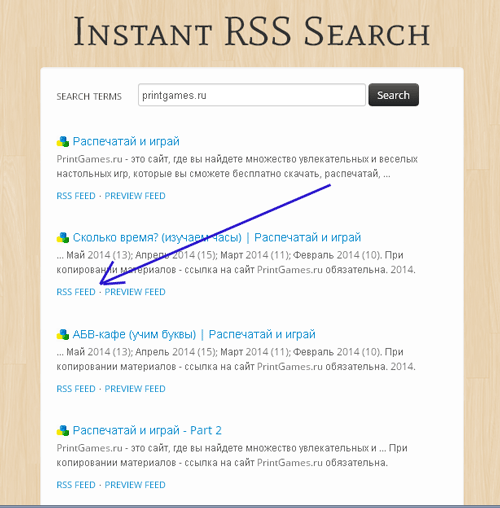
Вам сразу покажут последние rss сообщения в ленте, а также будут представлены ссылки на саму rss ленту, нажимаем на ссылку “RSS FEED”:
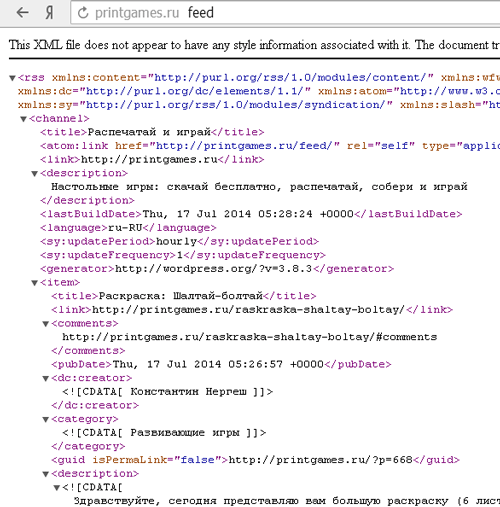
Здесь вы сможете отыскать ссылку на rss ленту (в адресной строке браузера или же в коде странички ленты) – в данном случае – это “printgames.ru/feed”.
2. Для движков (wordpress, joomla и др.) характерны стандартные url для rss лент:
– Для WordPress RSS лента расположена по url:
сайт/feed
Например: “mnogoblog.ru/feed”
К тому же если RSS лента сайта привязана к сервису управления RSS рассылок, например к “feedburner.google.com”, то вас перекинет на rss ленту на этом сервисе, попробуйте ввести:
“wpcafe.org/feed”
– Для Joomla RSS лента расположена по url:
сайт/?format=feed&type=rss
Например: “joomfans.com/?format=feed&type=rss”
3. Можно также отыскать url путь до RSS ленты сайта через его исходный код:
Для этого заходите на главную страницу сайта и открываете его исходный код, зажав одновременно две клавиши на клавиатуре “ctrl” и “u” (ctrl+u), а после с помощью строки поиска ищем в нем “rss”.
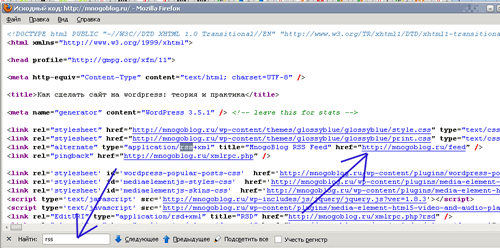
На этом все, красивых вам сайтов!
До эпохи Твиттера и микроблогов RSS-каналы соревновались за то, чтобы быть наиболее эффективным способом доставки последних новостей веб-пользователям. Хотя сегодня RSS не так популярны, веб-сервисы, такие как Feedly, отлично обновляют внешний вид RSS-каналов для развивающегося Интернета.
Как писатель и журналист, чтение RSS-каналов является для меня ежедневным явлением. Для других это все еще может быть отличным способом получения новостей кратким и простым для восприятия способом. Если вы человек, который постоянно проверяет несколько блогов и источников новостей, мы настоятельно рекомендуем использовать программу чтения RSS-каналов.
Тем не менее, по мере того, как популярность RSS стала меньше, стало меньше открытой информации о том, что это такое и как вы можете использовать его. Многие люди даже не знают, что RSS-каналы существуют. Стандартный значок RSS, хотя и ярко-оранжевый, очень неоднозначен с такими вещами, как WiFi и бесконтактные платежи.
Хуже того, многие веб-сайты больше не рекламируют свои URL-адреса RSS-каналов, хотя они все еще сохраняются. В этой статье давайте поговорим о том, как найти URL-адрес RSS-канала для веб-сайта, даже если он не публично рекламируется.
Самый эффективный способ найти RSS-канал веб-страницы — установить стороннее расширение RSS для вашего браузера.
Эти расширения просто проверяют веб-страницу на наличие тега rel rel HTML, который указывает на RSS-каналы страницы. Затем они представляют RSS-каналы в значке на панели расширений вашего браузера.
Еще несколько лет назад многие браузеры, такие как Firefox, поставлялись с предустановленной программой чтения RSS-каналов. Теперь вам нужно получить их от стороннего разработчика. Тем не менее, существует множество надежных вариантов, а в некоторых случаях эти расширения даже сделаны разработчиком браузера.
Google-х Расширение подписки RSS является подходящим решением для этого варианта использования в Chrome, но Firefox имеет несколько вариантов, с Feedbro а также Высокий RSS быть нашим главным выбором.
Для Safari, простой Кнопка RSS для Safari приложение добивается цели, но стоит $ 0,99.
URL-хаки
Еще один простой способ быстро найти URL канала RSS — сделать обоснованное предположение относительно соглашения об именовании URL.
Когда вы ищете страницы поддержки, связанные с веб-сайтом, вы часто замечаете, что страница находится в подпапке справки или поддержки или субдомене. Например, http://google.com/help/ работает на гугл.
Мы можем сделать то же самое для RSS-канала веб-страницы. Чаще всего RSS-каналы можно найти в подпапке ленты или домена rss. Например, если вы ищете RSS-канал для http://example.com/, пытаться http://example.com/feed/ а также http://example.com/rss/,
Исходный код
Если все остальное терпит неудачу, пришло время копаться в источнике. Хотя работа с исходным кодом часто требует некоторой осторожности, найти RSS-канал через исходный код веб-страницы невероятно легко.
Когда вы находитесь на веб-странице, к которой, как вы подозреваете, может быть прикреплен канал RSS, но вы не можете его найти, щелкните правой кнопкой мыши в любом месте страницы и найдите параметр, например «Просмотр исходного кода», как он представлен в Chrome. ,
Это откроет окно, которое показывает все HTML, CSS и JavaScript текущей страницы. Если все это выглядит чуждым и запутанным, не пугайтесь. Все, что вам нужно сделать, это поиск (Ctrl + F в Windows) по термину «application / rss».
Хотя поиск по этому термину покажет результаты в большинстве применимых случаев, вы также можете попытаться найти «rss» или «atom». Если ничего не найдено, вероятно, на странице нет RSS-канала.
URL-адрес RSS-канала будет атрибутом href HTML-тега link rel. На скриншоте выше вы можете увидеть один канал, расположенный на >как контролировать сайт для cчасAnges,



















